この記事は最終更新日から1年以上が経過しています
- 投稿日:2024/10/23

この記事は約3分で読めます
要約
外出先で無料Wi-Fiがない!なんてことありませんか?そんなときにおすすめなのが、スマホからのテザリングです。意外と知らない方が多いので、早速、設定方法を教えます。簡単なので、困ったときはぜひ活用してくださいね。
外出先でパソコンを使用したいときってみなさんどうしていますか?
ほとんどのかたは、出先の無料Wi-Fiを使用しているかたが多いのではないでしょうか。
しかし、使用しているカフェに無料Wi-Fiがない!なんてことありませんか?
そんなときにおすすめなのが、スマホからのテザリングです。
意外と知らない方が多いので、この記事では
・テザリングの設定方法
・テザリング時の注意点
の2点を教えます。
設定自体は簡単なので、困ったときはぜひ活用してくださいね。
すみません。先に謝っておきます。
実はまだ、androidなのでandroidの方法です。
iPhoneのかたはこちら
※Apple公式サイトに跳びます。
androidでテザリングする方法
 では、早速設定方法を画像付きで解説していきます。
では、早速設定方法を画像付きで解説していきます。
すごく簡単に設定できます!
1.上からメニュータブを開いて、右上の歯車マークを押して設定を開きます
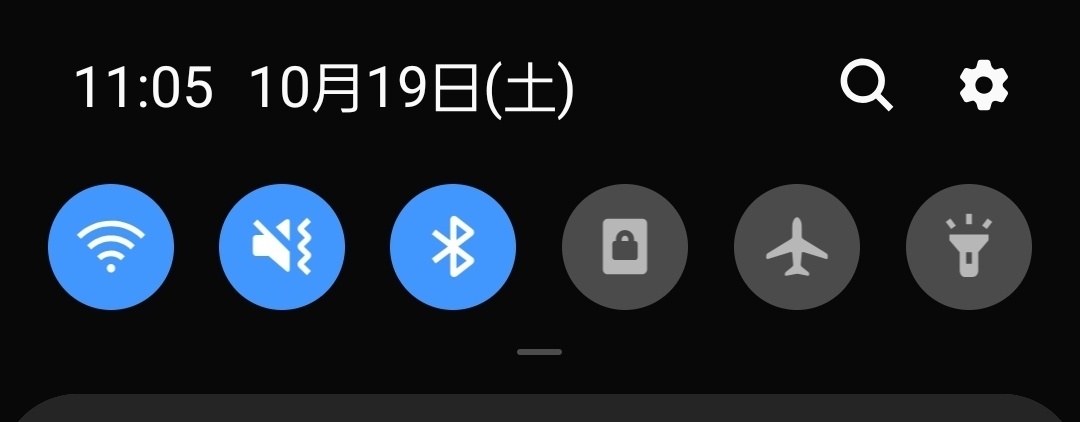 2.一番上の接続を開く
2.一番上の接続を開く
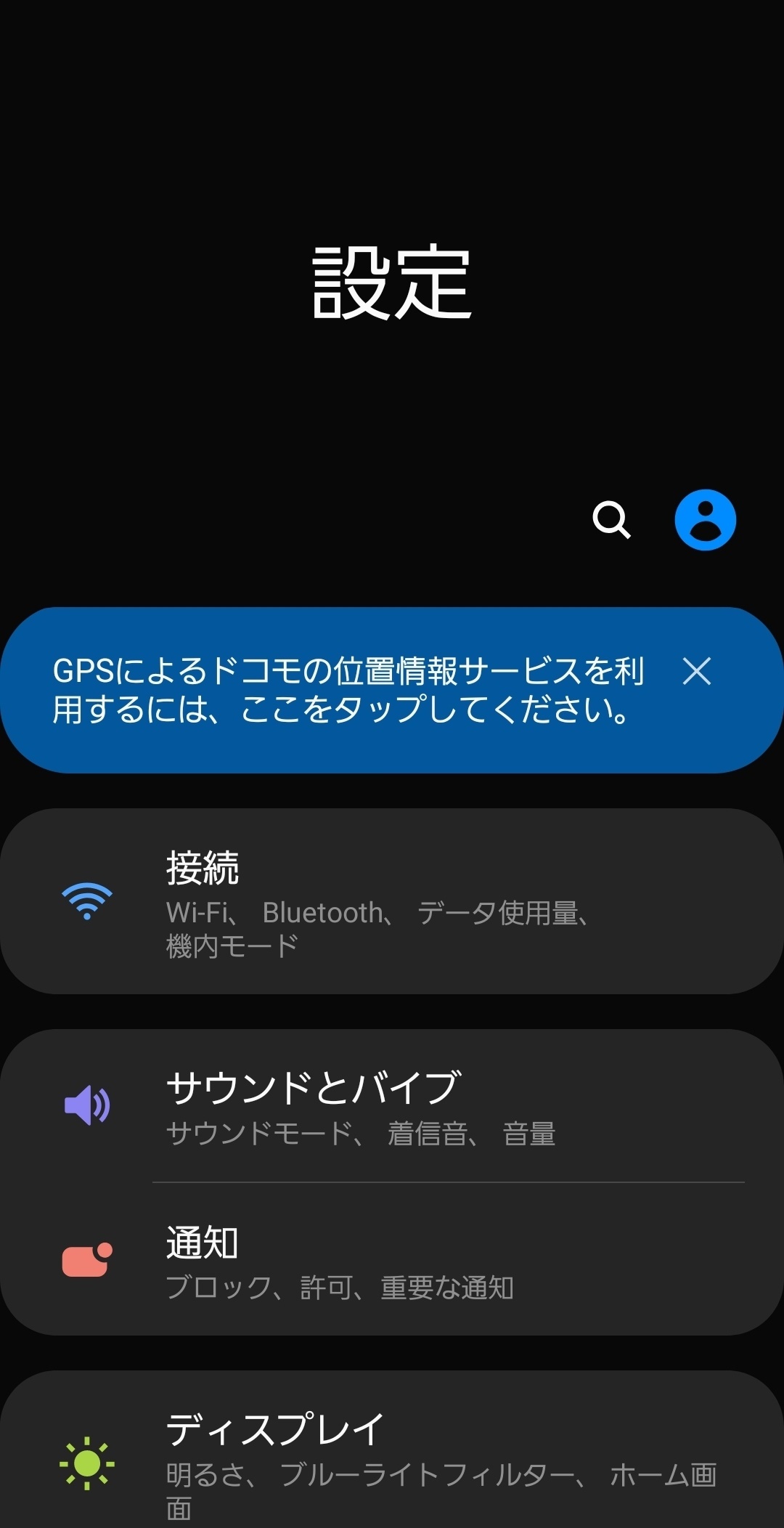
3.テザリングを押す

続きは、リベシティにログインしてからお読みください





